Digitaler Kalender
Inhalt
- Wie funktioniert der „Digitale Kalender“?
- Wie füge ich den WebCal-Link zu meinem Kalender hinzu?
- Wie füge ich die ICS-Datei zu meinem Kalender hinzu?
- Wie kann ich die Termine aus einer ICS-Datei wieder aus meinem Kalender entfernen?
- Meine Frage wurde nicht beantwortet.
Wie funktioniert der „Digitale Kalender“?
Wenn du mit deinem Smartphone oder am Computer einen digitalen Kalender verwendest, kannst du die Abfalltermine deines Wohnortes dort hinzufügen. Das funktioniert bei eigentlich allen gängigen Anbietern solcher Kalender, wie beispielsweise „Google Kalender“, „Microsoft Outlook“ oder „Kalender“ von Apple.
Wähle auf der Website zunächst oben deinen Wohnort und schau dir dann die Optionen unter der Überschrift „Digitaler Kalender“ an. Es gibt hier zwei Möglichkeiten zum Hinzufügen der Termine: Du kannst die Termine für ein Jahr als ICS-Datei herunterladen oder mit einem sogenannten WebCal-Link einstellen, dass bis auf Weiteres automatisch die neuen Termine heruntergeladen werden. Unten findest du Erklärungen für beide Varianten.
Wie füge ich den WebCal-Link zu meinem Kalender hinzu?
Klicke unter „Digitaler Kalender“ auf „Abonnieren“. Dort kannst du zunächst die Termine auswählen, bei denen du benachrichtigt werden willst. Dann kannst du prüfen, ob sich mit einem Klick auf den unteren Button bereits dein Kalender öffnet.
Ansonsten fährst du am besten an einem Computer und nicht an einem Smartphone fort. Kopiere den Link, der auf unserer Seite bei „Abonnieren mit Google Kalender“ angezeigt wird, in die Zwischenablage. Öffne dann deinen digitalen Kalender und suche nach einer Bezeichnung wie „Kalender hinzufügen“. Sie kann zum Beispiel an folgenden Stellen zu finden sein:
-
Google Kalender: Öffne am Computer https://calendar.google.com und logge dich ein. Wähle das Zahnrad am oberen rechten Bildschirmrand → „Einstellungen“ → „Kalender hinzufügen“ → „per URL“. Füge im entsprechenden Feld den Link ein, den du am Anfang kopiert hast, und bestätige den Vorgang.
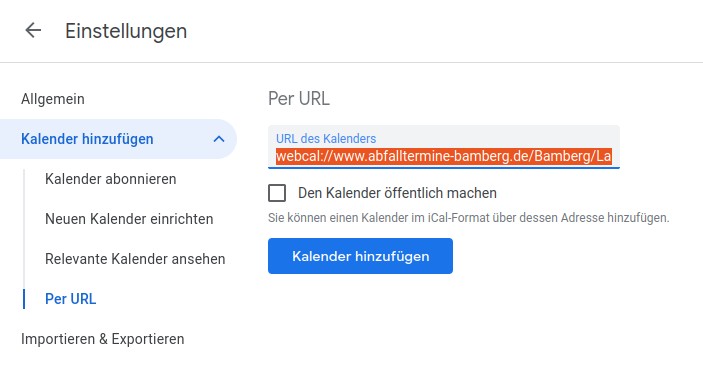
-
Kalender von Apple: Klicke am oberen Bildschirmrand auf „Datei“ und dann „Neues Kalenderabonnement“. Es öffnet sich ein neues Fenster. Füge dort den Link aus der Zwischenablage ein. Passe, soweit gewünscht, die Details an und klicke auf „OK“.
-
Microsoft Outlook: Klicke oben auf „Datei“ und wähle dann „Kontoeinstellungen“ → „Kontoeinstellungen“. Klicke im neuen Fenster auf den Reiter „Internetkalender“ und wähle „Neu“. Füge den Link aus der Zwischenablage ein und bestätige mit „Hinzufügen“. Anschließend kannst den Namen des Kalenders anpassen und den Vorgang mit „OK“ und „Schließen“ beenden.
Wie füge ich die ICS-Datei zu meinem Kalender hinzu?
Hinweis: Je nach Anbieter kann es schwierig sein, hinzugefügte ICS-Termine wieder zu entfernen. Außerdem musst du jedes Jahr eine neue ICS-Datei herunterladen. Wir empfehlen daher stattdessen die Verwendung des Webcal-Links.
Klicke unter „Digitaler Kalender“ neben „Abonnieren“ auf das Einstellungssymbol. Dort kannst du zunächst die Termine auswählen, bei denen du benachrichtigt werden willst. Lade dann den Kalender herunter. Danach kannst du probieren, ob sich durch Antippen bzw. Doppelklick auf die Datei bereits dein Kalender öffnet.
Andernfalls kannst du die Datei auch manuell importieren - das geht am Computer besser als am Smartphone. Öffne dort deinen digitalen Kalender und suche nach einer Option mit einer Bezeichnung wie „Öffnen“ oder „Importieren“. Beispielsweise kann sie an folgenden Stellen zu finden sein:
-
Google Kalender: Wähle das Zahnrad am oberen rechten Bildschirmrand → „Einstellungen“ → „Importieren & Exportieren“. Dort kannst du eine Datei hochladen, ggf. einen anderen Kalender zum Einfügen auswählen und den Import bestätigen.
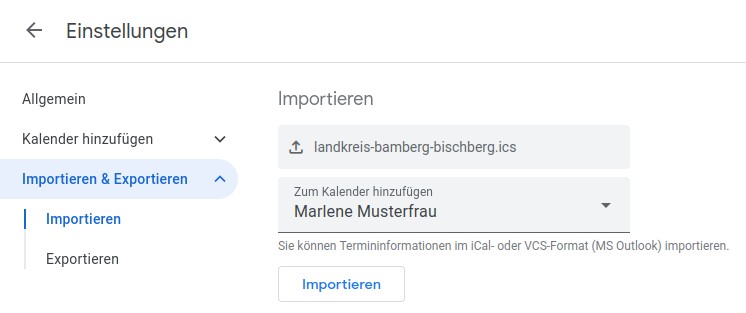
-
Kalender von Apple: Klicke am oberen Bildschirmrand auf „Datei“ und dann „Importieren“. Wähle anschließend einen Kalender für den Import aus. Wir empfehlen, einen neuen Kalender zu erstellen.
-
Microsoft Outlook: Klicke oben auf „Datei“ und dann → „Öffnen & Exportieren“ → „Importieren / Exportieren“. Es öffnet sich ein neues Fenster. Wähle „iCalendar (.ics)- oder vCalendar (.vcs)-Datei importieren“ → „weiter“, wähle eine Datei und bestätige den Import.
Wie kann ich die Termine aus einer ICS-Datei wieder aus meinem Kalender entfernen?
Leider ist die Entfernung von den Terminen der ICS-Datei je nach Anbieter nicht immer ohne weiteres möglich.
- Google Kalender: Die Entfernung vieler Termine auf einmal wird nach aktuellem Stand nicht unterstützt. Du kannst aber das Add-On „Calendar Toolbox“ installieren. Wenn du dort den Zeitraum des betreffenden Jahres eingibst, nach dem Namen des hinzugefügten Ortes suchst und auf „View“ klickst, siehst du alle passenden Termine. Überprüfe, ob es sich ausschließlich um Termine aus dem Abfallkalender handelt. Dann kannst du sie mit „Select all“ und „Delete“ entfernen.
- Kalender von Apple: Gib im Suchfenster oben rechts den Namen des Ortes ein, für den du den Kalender importiert hast. Klicke auf das erste Ergebnis, finde den letzten zutreffenden Termin und halte die Umschalttaste gedrückt, während du darauf klickst. Dadurch sollten alle Termine zwischen dem ersten und letzten Suchergebnis markiert werden. Überprüfe, dass keine persönlichen Termine ausgewählt wurden. Lösche alle ausgewählten Termine mit der rechten Maustaste.
Meine Frage wurde nicht beantwortet.
Wenn du eine Antwort nicht verstehst, einen Fehler in den Erklärungen gefunden hast oder ein anderes Problem vorliegt, dann schreibe uns gerne eine E-Mail an info@abfall-erinnerungen.de. Wir helfen dir gerne weiter!